Word文档中如何设置试卷模板的密封线
来源:网络收集 点击: 时间:2024-05-03【导读】:
在学习、工作中,有时会涉及到要编辑设置文档的密封线,尤其是在教育机构或单位内部培训过程中进行命题的试卷模板应用频率较大,那么如何在不影响试卷命题题本内容的情况下进行设置密封线呢? 现就为大家介绍一下,关于Word文档中如何设置试卷模板的密封线的具体方法。工具/原料more计算机Office Word方法/步骤1/10分步阅读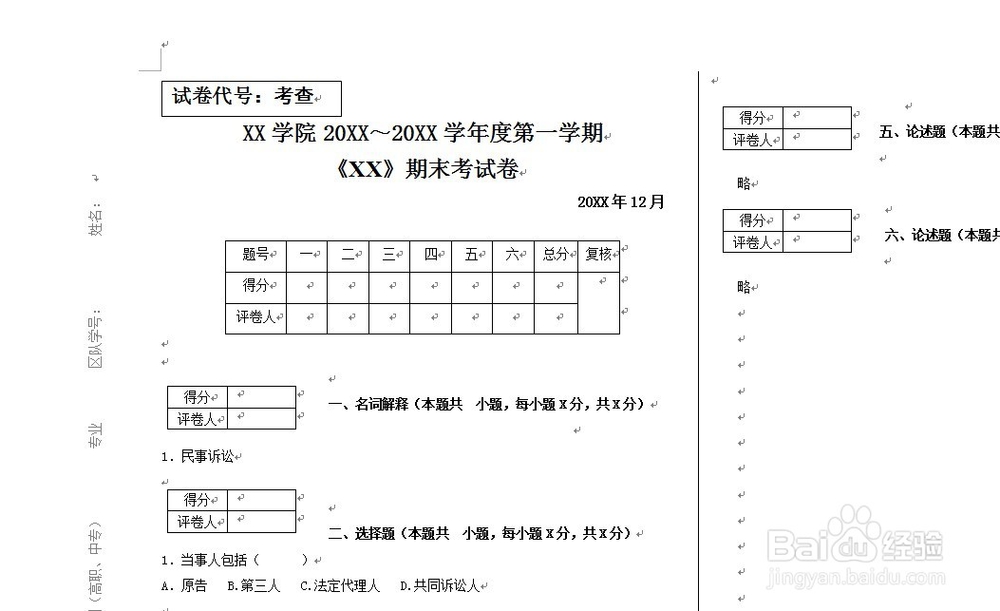 2/10
2/10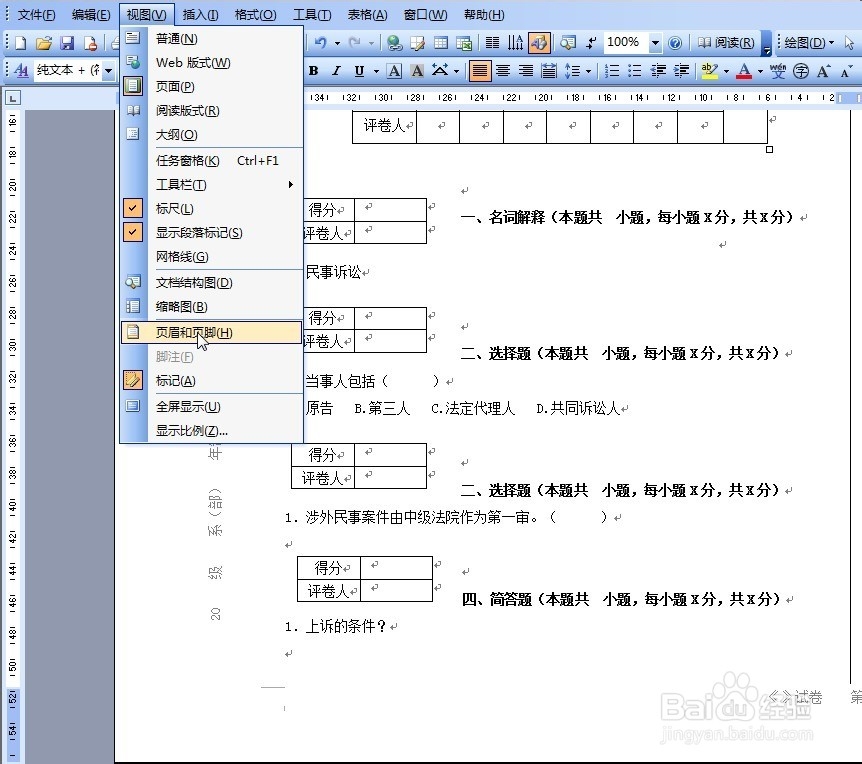 3/10
3/10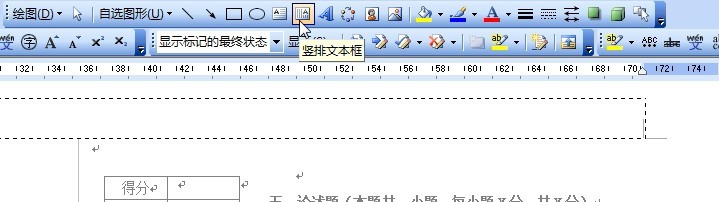 4/10
4/10 5/10
5/10 6/10
6/10 7/10
7/10 8/10
8/10 9/10
9/10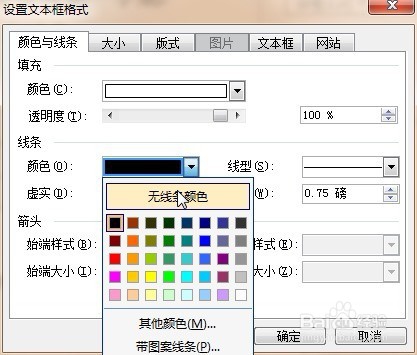
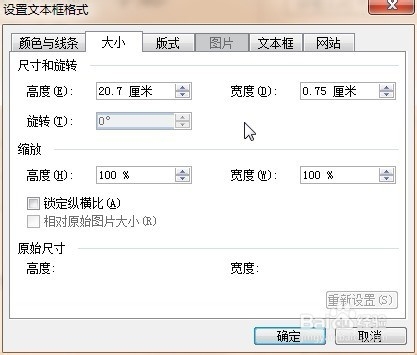
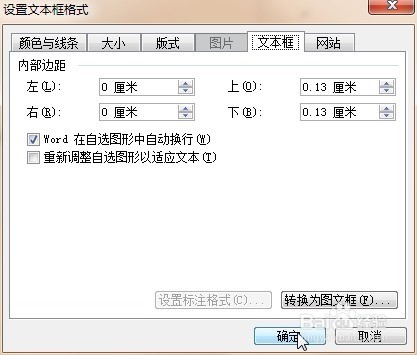
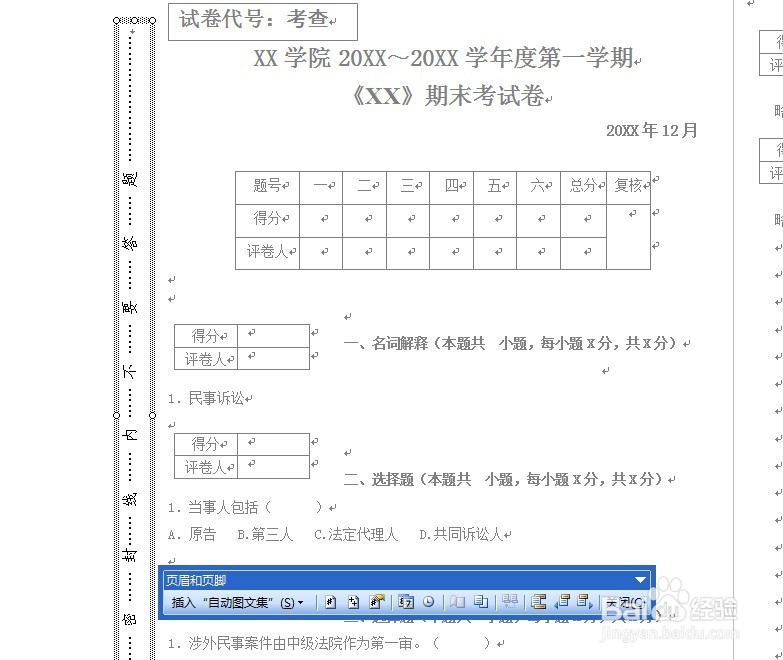 10/10
10/10 注意事项
注意事项
打开需要设置试卷模板密封线的Word文档。
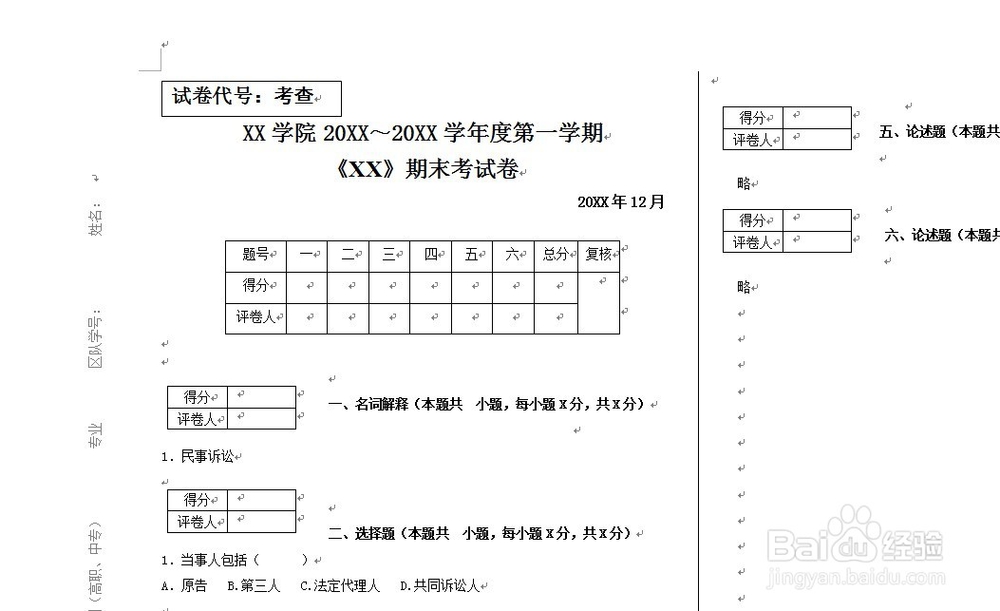 2/10
2/10在试卷命题模板页面中键入快捷键Alt+V+H。
或是在工具栏中点击“视图”→在列表中点击“页眉和页脚”进入页眉页脚设置界面。
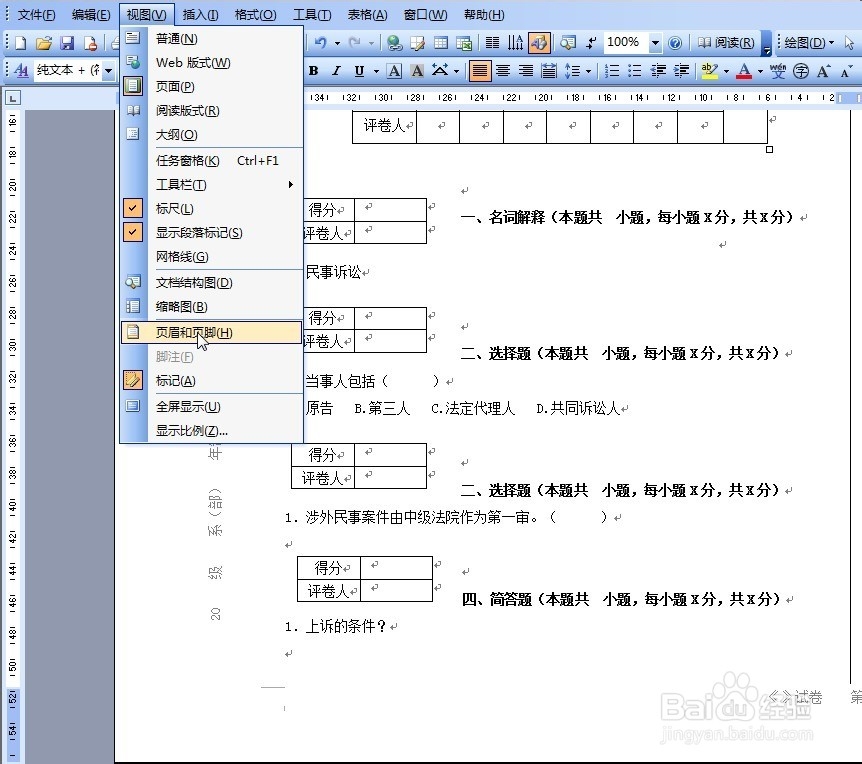 3/10
3/10在工具栏中的功能区域,点击插入“竖排文本框”。
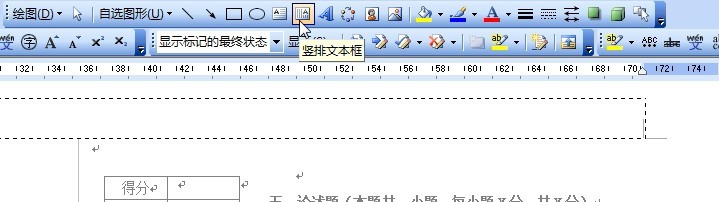 4/10
4/10在自己认为位置关系和里的区域处拖出竖排文本框。
 5/10
5/10在文本框中键入密封线及点状字符,字体及大小设为仿宋_GB2312、小四号。如“
………………………… 密 …… 封…… 线 …… 内 …… 不 …… 要 …… 答 …… 题 ……………………
”。
 6/10
6/10在文本框中单击鼠标右键→在弹出的列表中点击“文字方向”。
 7/10
7/10在弹出的“文字方向-文本框”设置窗口中,点击最左侧的竖排文字方向样式→点击确定。
 8/10
8/10在文本框边框线处单击鼠标右键→在弹出的列表中点击“设置文本框格式”。
 9/10
9/10在弹出的“设置文本框格式”设置窗口的“颜色与线条”选项中的透明度设为100%,线条颜色为“无线条颜色”→在“大小”选项中,将高度设为20.7,宽度为0.75→在“文本框”选项中将左右边距从0.25厘米统一调整为0→点击确定。
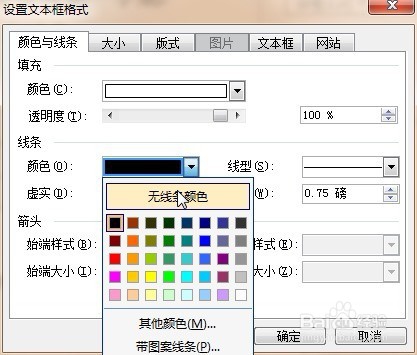
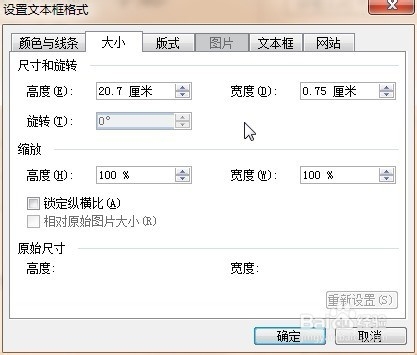
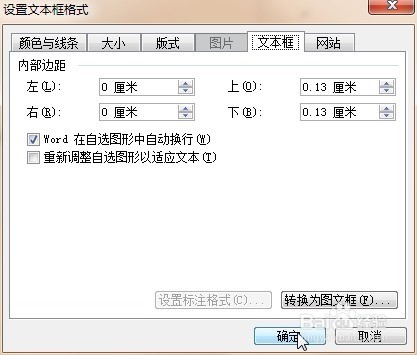
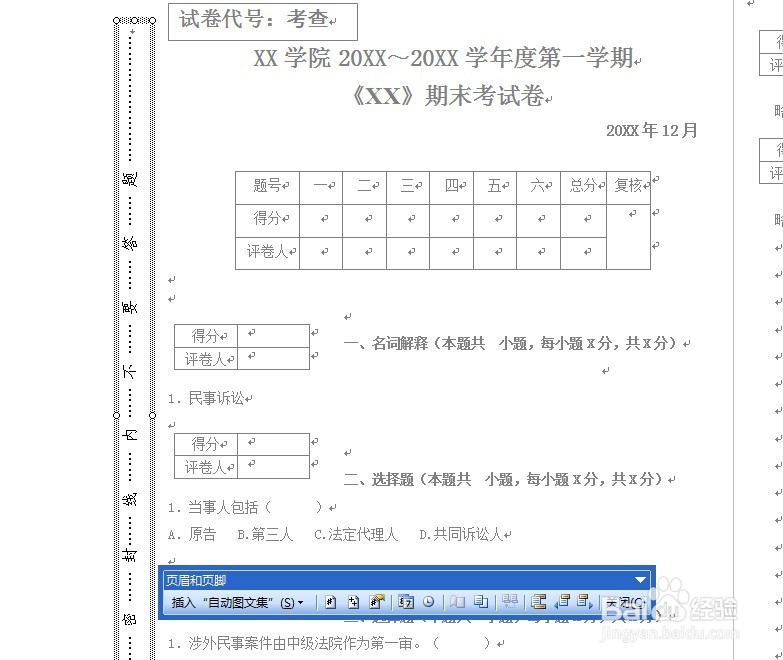 10/10
10/10在对文本框的位置关系进行微调,并且确认无误后即可关闭页眉页脚设置界面,也可通过预览进行查看最终的效果。
 注意事项
注意事项若能荣幸帮到您,劳您给予投票、点赞、分享;若未能解决您的问题,在此致歉,多提宝贵意见加以修改完善。
WORD版权声明:
1、本文系转载,版权归原作者所有,旨在传递信息,不代表看本站的观点和立场。
2、本站仅提供信息发布平台,不承担相关法律责任。
3、若侵犯您的版权或隐私,请联系本站管理员删除。
4、文章链接:http://www.1haoku.cn/art_657709.html
上一篇:i510400f加入频率怎么达到最大化
下一篇:工商超限额度怎么开通
 订阅
订阅